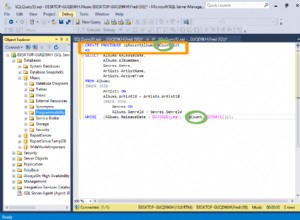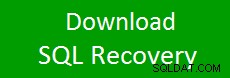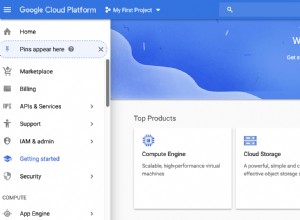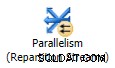En este blog, analizamos cómo habilitar los registros de consultas lentas en AWS RDS MySQL. Antes de comenzar con los pasos, comprendamos qué son los registros de consultas lentos y por qué los necesitamos y cuál es su uso.
El registro de consultas lentas es necesario cuando queremos solucionar problemas o identificar qué consultas tardan más en ejecutarse en una base de datos y debido a los picos de carga de la CPU en la instancia de base de datos.
No tendrá acceso al nivel del sistema operativo, ya que es el servicio en la nube de AWS RDS, que se llama DaaS (base de datos como servicio). Para eso, AWS RDS proporciona una configuración de parámetros de base de datos donde puede habilitar/deshabilitar y monitorear los registros de consultas lentas directamente a través de la consola de Amazon RDS, la API de Amazon RDS, la CLI de Amazon RDS o los SDK de AWS.
Cómo habilitar registros de consultas lentas en AWS RDS MySQL
Puede generar los registros de consultas lentas configurando parámetros en un grupo de parámetros de base de datos que cree para su(s) instancia(s) de MySQL.
AWS proporciona un formato de registro binario predeterminado como mixto. Puede cambiarlo a basado en filas como formato de registro. Amazon RDS es compatible con los formatos de registro binario mixto y basado en filas para MySQL versión 5.6.
No puede modificar la configuración de parámetros para el grupo de parámetros de base de datos predeterminado, este grupo predeterminado lo crea AWS. Debe crear su propio grupo de parámetros de base de datos para cambiar la configuración de parámetros de su valor predeterminado.Pasos para crear un nuevo grupo de parámetros de base de datos para su instancia de MySQL
Paso 1:inicie sesión en la Consola de administración de AWS y abra la consola de Amazon RDS en
Paso 2:en el panel de navegación, seleccione Grupos de parámetros.
Paso 3:elija Crear grupo de parámetros. Aparece la ventana Crear grupo de parámetros.
Paso 4:elija la familia del grupo de parámetros.
Paso 5:para Nombre del grupo, escriba el nombre del nuevo grupo de parámetros de la base de datos.
Paso 6:Para Descripción, escriba una descripción para el nuevo grupo de parámetros de base de datos.
Paso 7:Elija Crear.
Pasos para modificar el grupo de parámetros de la base de datos
Paso 1:Ir al grupo de parámetros de base de datos
Paso 2:seleccione el grupo de parámetros que desea modificar.
Paso 3:Elija editar parámetros
Paso 4:busque Slow_Query_log e ingrese el valor 1 — Slow_query_log =1 (el valor predeterminado es 0 o ningún registro)
Paso 5:Long_query_time =2, que registrará las consultas que tarden más de 2 segundos en ejecutarse.
Paso 6:elija Guardar cambios.
Asocie su instancia de base de datos RDS con el grupo de parámetros de base de datos nuevo o modificado
- En el panel de navegación, seleccione Instancias.
- Seleccione la instancia de base de datos que desea asociar con un grupo de parámetros de base de datos.
- En el menú Acciones de la instancia, seleccione Modificar.
- En el cuadro de diálogo Modificar instancia de base de datos , en Opciones de base de datos, elija el grupo de parámetros que desea asociar con la instancia de base de datos.
- Aplica los cambios reiniciando la instancia.
Cómo ver los registros MySQL de RDS que se escriben en ARCHIVO
- Inicie sesión en la Consola de administración de AWS y abra la consola de Amazon RDS en https://console.aws.amazon.com/rds/.
- En el panel de navegación, seleccione Instancias.
- Seleccione el ícono de detalles junto al nombre de la instancia de base de datos que tiene el archivo de registro que desea ver.
- En la página de detalles de la instancia de base de datos, abra la vista Eventos y registros recientes .
- Para el registro que desea ver, seleccione Ver.
- Para volver a la lista de instancias de base de datos, elija Cerrar y luego seleccione Instancias de base de datos en la parte superior de la página.
Compruebe si los registros de MySQL están escritos en TABLE consultando las tablas de registro directamente:
Select * from mysql.slow_log Select * from mysql.general_logLas tablas de registro siguen creciendo hasta que se desactivan las actividades de registro correspondientes. Habilitar el registro de tablas aumenta la cantidad de datos escritos en la base de datos, lo que puede degradar el rendimiento.
Este es el final de los tutoriales, hemos explicado cómo habilitar los registros de consultas lentas en AWS RDS MySQL.